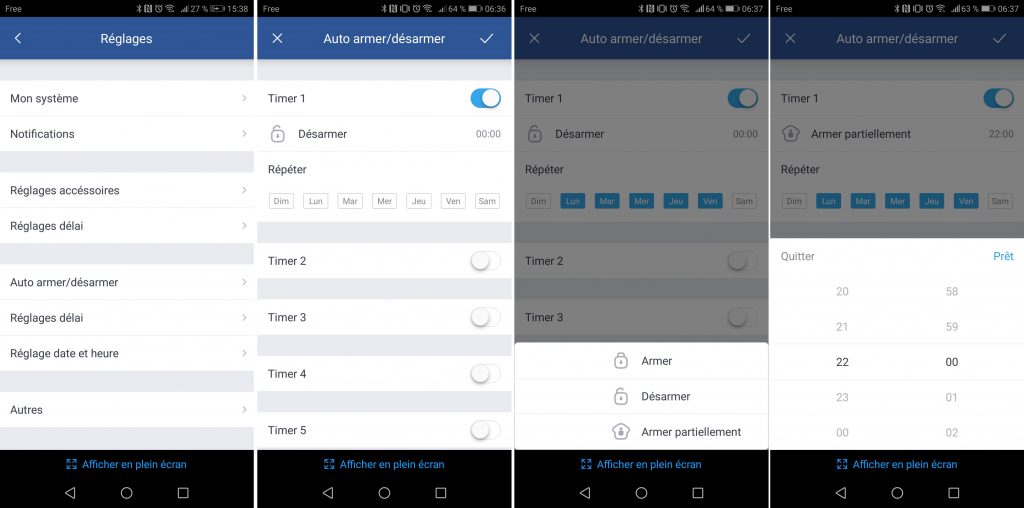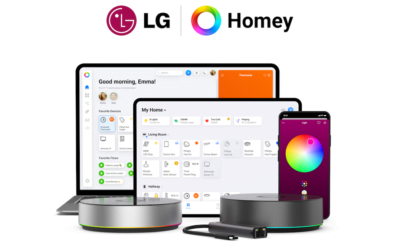En cette période de congés d’été, il est rassurant d’équiper sa maison d’un système d’alarme avant de partir en vacances. Chacon propose une solution sans fil afin de sécuriser votre habitation en toute simplicité. Découvrons ce système d’alarme connecté.
Après le système d’alarme local et le système d’alarme GSM, Chacon complète sa gamme avec une version Wi-Fi. Tous les accessoires (capteurs, télécommandes, …) sont compatibles avec les 3 systèmes.
Ce nouveau système d’alarme sans fil permet de protéger votre habitation. Avec l’application sur votre smartphone, vous gérez facilement votre système d’alarme où que vous soyez dans le monde. L’alarme est connectée à votre box internet en WiFi, la centrale vous avertira directement sur votre téléphone en cas de problème.
L’installation se veut simple nous allons voir cela !
Déballage
Tout tient dans un petit carton. Je me dis de suite que le système doit être assez discret … Voyons cela.
On voit de suite sur la boite une photo de la centrale et des différents accessoires composant le pack de démarrage. Celle-ci a l’air assez discrète !

En ouvrant l’emballage on découvre le contenu du pack. Le design de la centrale et des accessoires est sobre et épuré.
Le pack de démarrage pour le système d’alarme Wi-Fi Chacon est composé de :
- 1 centrale Wi-Fi
- 2 télécommandes
- 2 détecteurs d’ouverture
- 1 détecteur de mouvement
Découverte du pack
La centrale
La centrale d’alarme Wi-Fi Chacon est vraiment sobre. Toute blanche avec une surface imitation verre ce qui lui donne un effet assez classe. On pourra également voir sur la façade le statut de la connexion Wi-Fi et le statut de l’alarme grâce à un rétroéclairage par led.
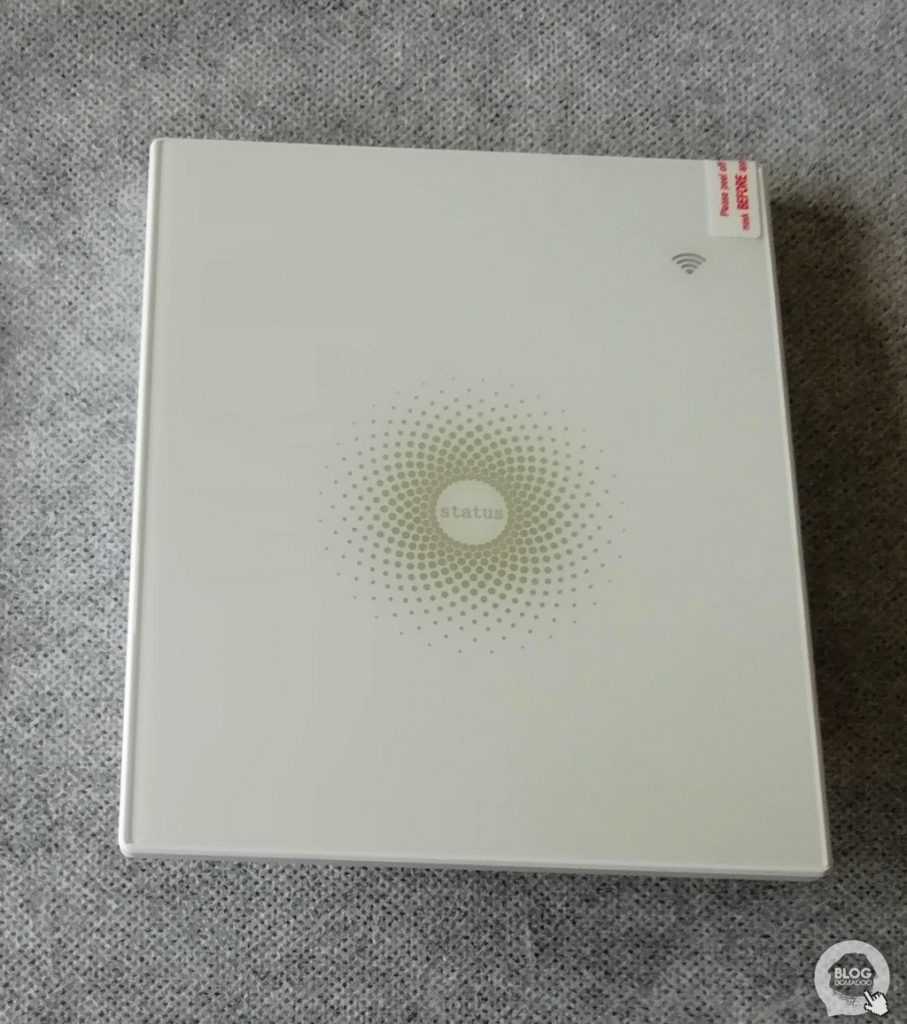
Elle pourra être facilement accroché au mur grâce à deux petites encoches sur son arrière.

Sur le dessous se trouve également une petite trappe permettant de cacher la connectique d’alimentation ainsi qu’un bouton On/Off, un bouton d’appairage Wi-Fi et un bouton Learn.

La télécommande
La télécommande est une télécommande à 4 boutons :
- Armement complet
- Armement partiel
- Désarmement
- SOS
Elle est assez petite, sobre et toute blanche. Celle-ci peut s’accrocher sur un porte clé afin de l’avoir à portée de main facilement lorsque vous arriverez ou partirez de chez vous.
Le pack de démarrage en contient deux.
Le détecteur d’ouverture
Le pack de démarrage contient deux détecteurs d’ouverture. Ceux-ci sont simples, tout blanc et sauront passer quasi inaperçu au-dessus de vos portes et fenêtres. Ils sont composés, comme tous les détecteurs d’ouverture, d’un transmetteur et d’un aimant !

Le détecteur de mouvement
Le pack de démarrage contient un détecteur de mouvement. Celui-ci est simple, tout blanc mais tout de même assez imposant par rapport à d’autre détecteurs du marché. Il est composé de deux cellules infrarouges lui permettant d’être utilisé avec des animaux de compagnie jusqu’à 25 kg.

Il est équipé d’un support multidirectionnel ce qui permet de le positionner au mieux dans votre pièce.

Installation du pack de démarrage Chacon
Je dois avouer que l’installation de l’alarme ne m’a pris que quelques minutes et avec une facilité déconcertante. C’est clairement à la portée de tout le monde !
Etape 1 : installation de l’application Central Wifi
Pour commencer il va falloir télécharger l’application « Central Wifi » sur votre smartphone depuis le store. Celle-ci est disponible aussi bien sur plateforme IOS qu’Android.
Voici la configuration sous Android.
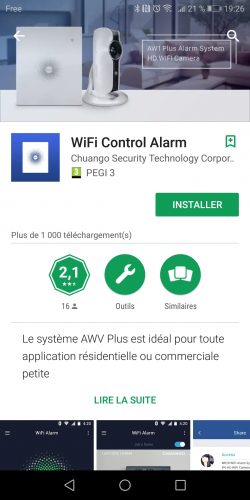
Etape 2 : création d’un compte
Une fois l’application installée vous devrez depuis la page de connexion de l’application, créer un compte. Cliquez donc sur « Inscription » 🙂

Celle-ci se réalise en 5 petites étapes. Vous devrez d’abord renseigner votre adresse mail. Celle-ci sera celle où vous recevrez vos notifications d’évènement !
Un mail vous sera immédiatement envoyé avec un code qu’il faudra renseigner à l’étape 2 de l’inscription.
Vous devrez ensuite choisir un mot de passe pour sécuriser votre connexion.
Pour finaliser l’inscription il vous faudra choisir un nom d’utilisateur, puis si vous le souhaitez choisir une photo. Voilà en à peine une minute votre compte est créé !
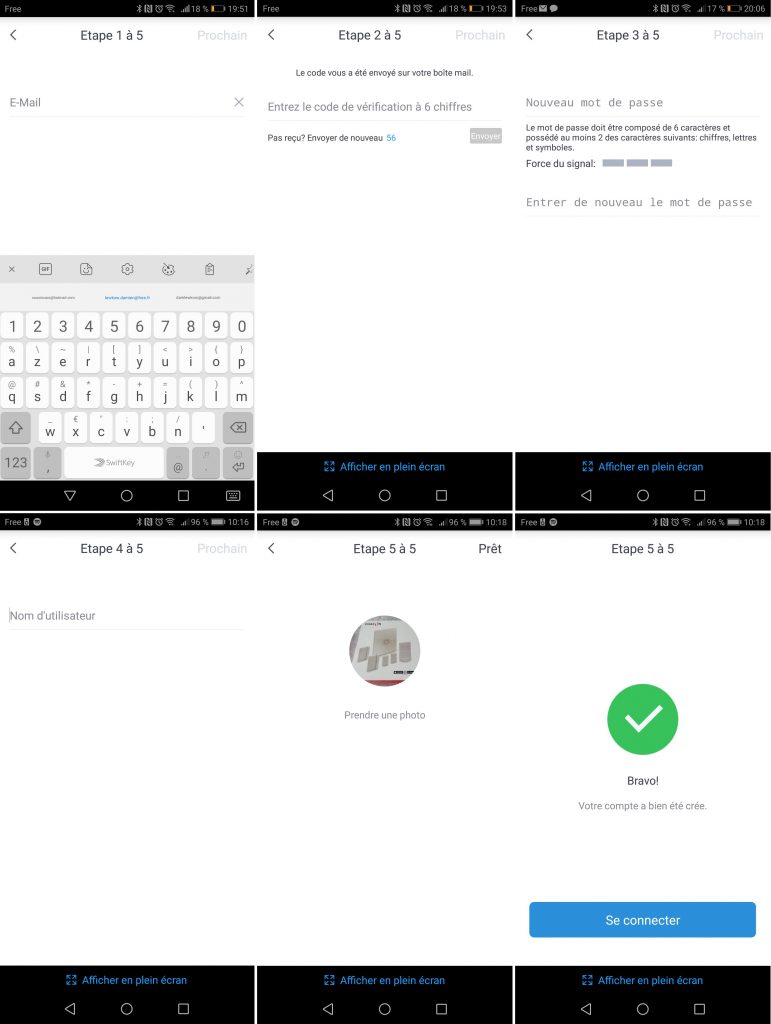
Etape 3 : connexion de la centrale à votre réseau Wifi
Il ne reste plus qu’à raccorder la centrale Chacon à votre réseau domestique. Là encore rien de plus simple, il suffit de suivre le tutoriel présenté par l’application « Central Wifi ».
Pour commencer depuis la page principale de l’application, il faut entrer dans le menu en haut à gauche pour voir vos « dispositifs » puis cliquer sur le + pour ajouter une centrale Wifi.
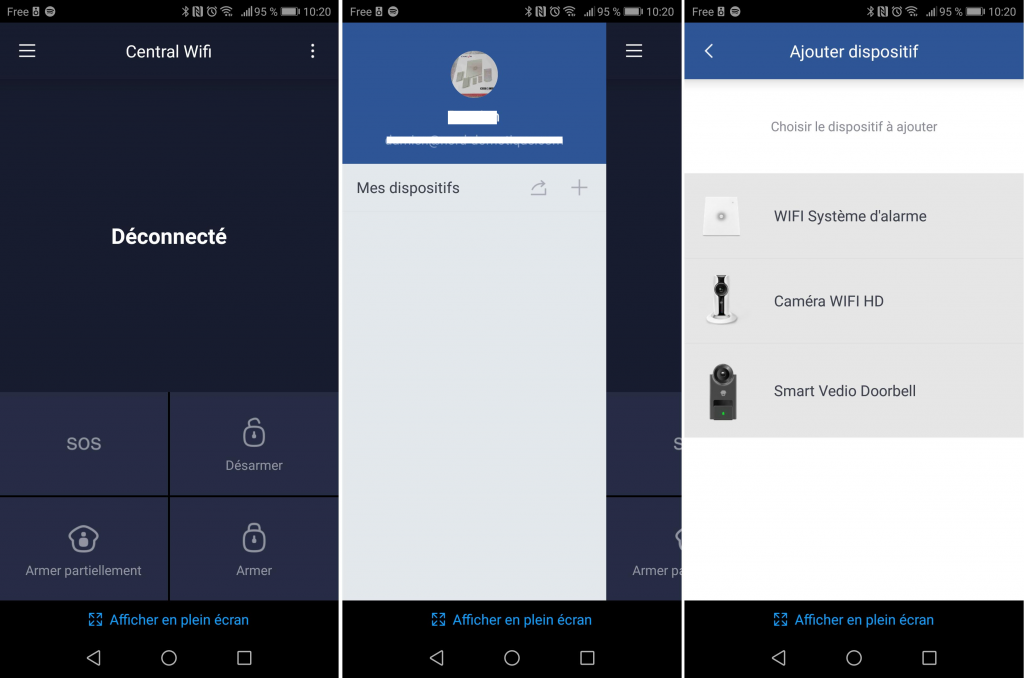
Il faut maintenant la brancher sur une prise électrique via l’adaptateur secteur fourni. Une fois branchée, appuyez sur le bouton Wifi (qui se trouve sous le capot sous la centrale) pendant trois secondes jusqu’à entendre un bip. La centrale se mettra à clignoter en bleu et rouge !
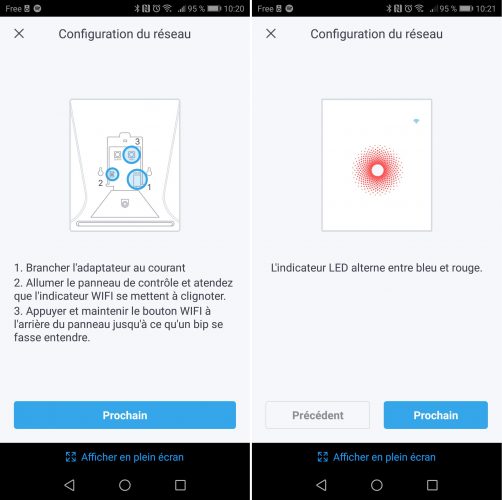
Vous devrez alors à ce moment connecter votre smartphone au réseau Wifi qui se nomme « WiFi Alarm ».
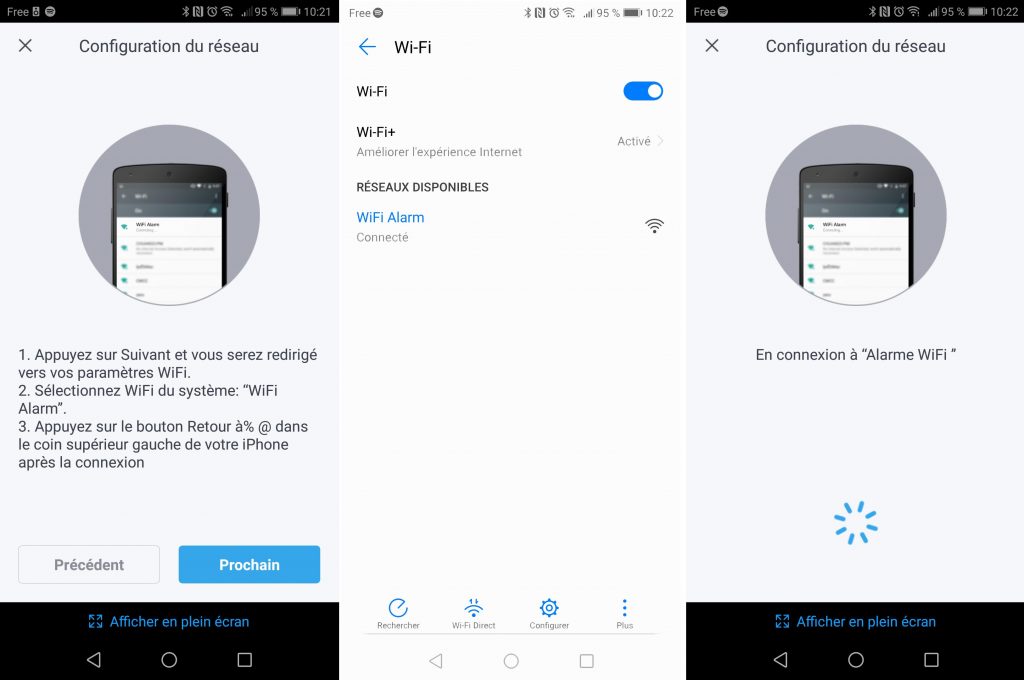
Une fois connecté au réseau « WiFi Alarm », vous pourrez connecter la centrale Chacon à votre réseau domestique. Pour cela il vous faudra choisir votre réseau et entrer votre mot de passe. Voilà votre centrale est connectée à internet et est prête à être utilisée en à peine 3 minutes !

Découverte de l’application
L’écran principal
Sur l’écran principal de l’application vous pourrez facilement basculer entre les quatre modes de l’alarme :
- Armer
- Désarmer
- Maison Armée (qui correspond à l’armement partiel)
- SOS (qui permet de faire sonner l’alarme en cas d’urgence)
Voir mes centrales
En haut à gauche de l’écran principal vous pourrez accéder au menu qui listera vos dispositifs. Dans le cas où vous possédez plusieurs logements, vous pourrez gérer toutes vos installations depuis le même compte. Vous pourrez depuis ce menu ajouter ou supprimer des centrales.

L’historique des évènements
En revenant sur le menu principal, via l’icône en haut à droite vous pourrez accéder à l’historique des évènements qui se sont passés sur votre centrale. Vous pourrez voir quand il y a eu une coupure de courant, quand le courant est revenu, qui a armé ou désarmé l’alarme, en cas d’intrusion quel détecteur a été déclenché, …

Vous pourrez voir tous ces évènements, les trier par date ou les trier par alerte uniquement !
Ecran des paramètres
Via la deuxième icône en haut à droite de l’écran principal, vous aurez accès à différents réglages.

Mon système
Depuis l’option « Mon système » vous pourrez :
- Modifier le nom de votre centrale. Ceci permettra de mieux les différencier dans le cas où vous en possédez plusieurs.
- Définir si la centrale doit émettre un bip à l’armement et au désarmement. Personnellement je trouve cette fonction utile car vous saurez rapidement si votre demande d’armement / désarmement a été prise en compte !
- Définir le volume de la sirène.
- Définir le temps que la sirène doit sonner lors d’un déclenchement (1, 2, 3, 4 ou 5mn). Par défaut elle sonnera 5mn.
- Activer la détection d’interférence.
- Supprimer la centrale.
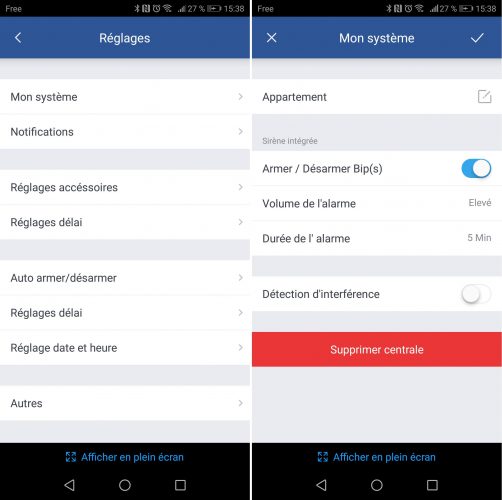
Notifications
Depuis l’option « Notifications » vous pourrez :
- Définir une tonalité d’alerte particulière lorsque vous recevrez une notification de l’application.
- Définir une ou plusieurs adresses e-mail à notifier en cas de déclenchement de l’alarme.
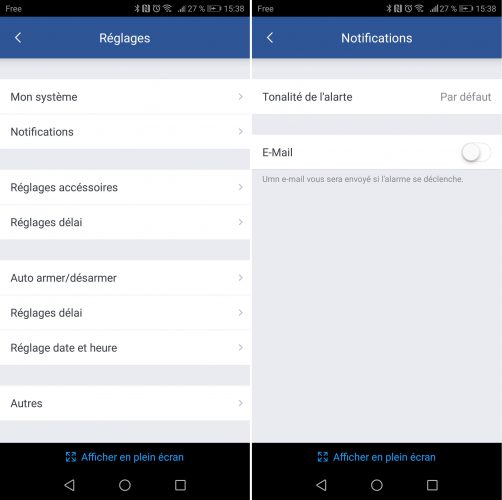
Réglages accessoires
Avec l’option « Réglages accessoires » vous pourrez gérer tous les accessoires que vous aurez associés à votre centrale. D’ailleurs les accessoires fournis dans le pack sont configurés en usine sur la centrale. Pas besoin de vous embêter à les intégrer. Je trouve cela génial !

Par contre leur nom n’est pas parlant. Pas de panique vous pouvez renommer vos accessoires 🙂

Vous pourrez également les supprimer en les faisant glisser vers la gauche et en cliquant sur la petite poubelle.

Vous pourrez également en ajouter en appuyant sur le « + » en haut à droite.
Réglages délais (1er)
Avec l’option « Réglages délais » vous pourrez juste définir si la centrale doit émettre un bip à l’armement et au désarmement. Je trouve cette option un peu inutile puisque l’on peut définir ce paramètre avec l’option « Mon système ».
En plus le menu des réglages possède 2 sous menus « Réglages délais ». Je trouve cela un peu mal fait.
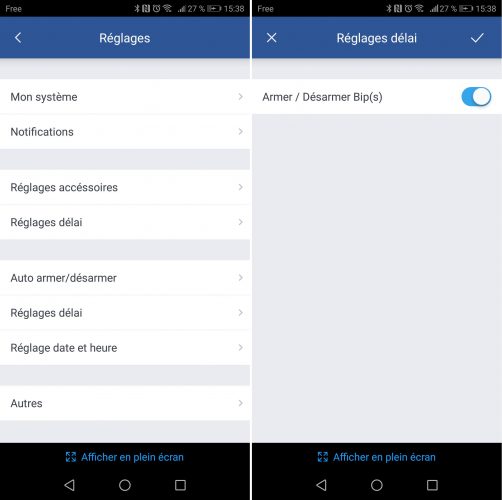
Auto armer / désarmer
Avec l’option « Auto armer / désarmer » vous pourrez gérer jusqu’à six actions automatiques. Par exemple vous pourrez définir que du lundi au vendredi, à 21h30 votre alarme s’arme partiellement sans aucune action de votre part.
Réglage délais (2ème)
Avec l’option « Réglage délais », vous pourrez définir un délai entre le moment où vous appuyez sur le bouton de votre télécommande et le moment où la centrale Chacon s’arme et se désarme.
Certaines personnes préfèrent armer une fois sorti du domicile et désarmer avant d’entrer dans le domicile, mais personnellement je préfère avoir ce laps de temps 🙂
Vous pouvez mettre un délai jusqu’à 300 secondes !
Vous pourrez également faire jouer un compte à rebours sonore par la centrale.

Réglage date et heure
Avec l’option « Réglage date et heure » vous pourrez faire une synchronisation horaire de votre centrale et choisir votre format de date.
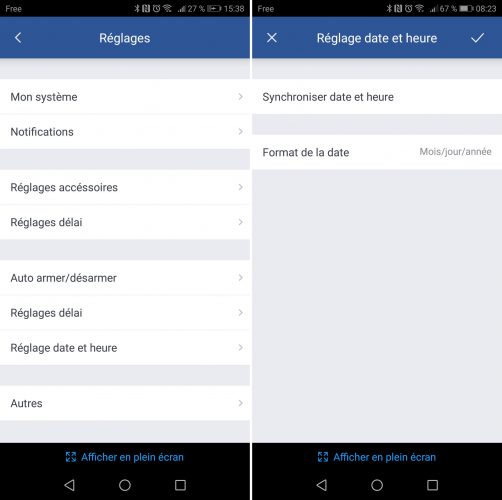
Autres
Avec l’option « Autres » vous pourrez faire passer en mode test, gérer la configuration réseau (si vous changez d’opérateur internet par exemple) et voir la version utilisée !

Voilà nous avons maintenant fait le tour de l’application et de ce qu’il est possible de faire et de paramétrer sur l’alarme Chacon. Nous avons également vu que les accessoires fournis avec le pack de démarrage étaient associés d’office à la centrale … qu’en est-il si nous souhaitons ajouter une télécommande ou un détecteur d’ouverture ?
Ajout d’accessoires
Pour ajouter un accessoire, la procédure sera toujours la même du côté de la centrale Chacon. Il vous faudra aller dans le menu « Réglages » option « Réglages accessoires ». Une fois dans cette option il suffira d’appuyer sur le « + » en haut à droite.

Un bip sera émis par la centrale pour vous prévenir qu’elle est en mode association et l’application vous demandera d’intégrer l’accessoire en le déclenchant !
Une fois l’accessoire déclenché (passer devant pour le détecteur de mouvement, appuyer sur armer pour la télécommande, …) celui-ci sera ajouté à la centrale Chacon.
Vous pourrez le gérer comme les autres depuis le sous menu « Réglages accessoires »
Conclusion
Le pack de démarrage de l’alarme Wifi Chacon est vraiment simple d’installation et d’utilisation. Et le pari d’être à la portée de tout le monde est réussi. L’application peut être améliorée, non pas dans son utilisation, mais surtout dans le nommage des rubriques et menus.
L’ajout d’un accessoire à la centrale est vraiment d’une simplicité déconcertante et à la portée de n’importe qui. Vous trouverez des accessoires en vente unitaire pour compléter ce pack de base.
Un petit manque pour moi c’est le fait de ne pas pouvoir mettre une carte de SIM de secours car en cas de coupure électrique la box internet sera coupée. La centrale a beau avoir une batterie elle ne pourra communiquer. J’ai réglé ce problème avec une prise ondulée pas très cher sur laquelle j’ai branché la centrale et la box internet 😉
Le pack alarme Wifi Chacon est disponible dans notre boutique au prix de 159€.

 BOUTIQUE
BOUTIQUE